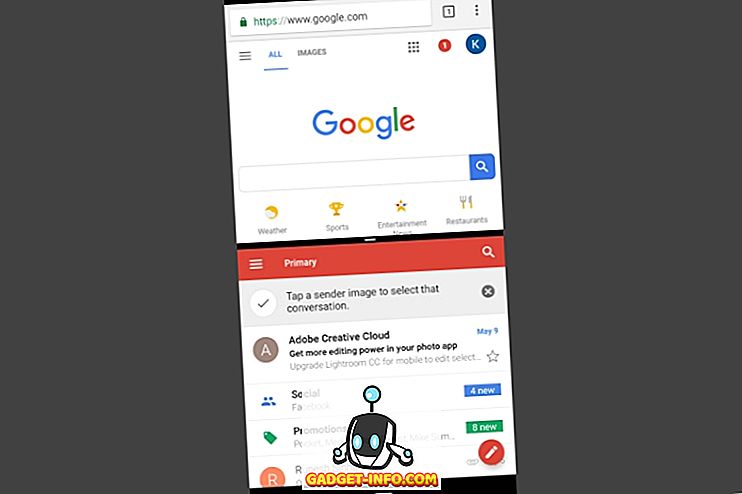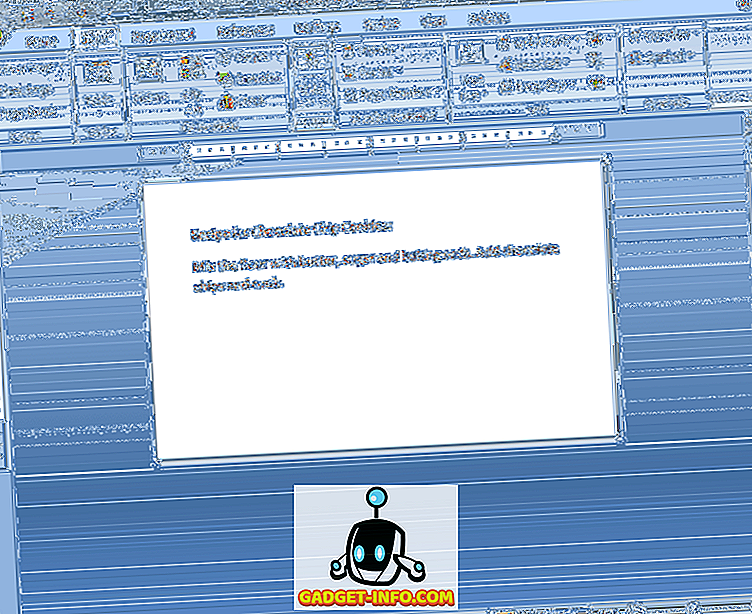قدمت MacOS Mojave من Apple عددًا من الميزات الجديدة على أجهزة Mac ، أحدها هي ورق الجدران الديناميكي. تتغير خلفيات الشاشة الديناميكية الجديدة اعتمادًا على وقت اليوم ، مما يسمح لك بالانتقال من خلفية أخف إلى خلفيات داكنة مع اقتراب الليل.
هذه ميزة رائعة للأشخاص الذين يعملون في وقت متأخر من الليل لأنهم لا يحتاجون إلى تغيير الخلفيات في الليل للحد من الوهج على عيونهم. ومع ذلك ، فقد قامت Apple بتضمين خلفيات ديناميكية فقط افتراضيًا ولا يوجد حل تابع لجهة خارجية إذا كنت تريد المزيد من الخلفيات الديناميكية. ومع ذلك ، هناك طريقة لإنشاء خلفية ديناميكية خاصة بك في macOS Mojave. لذلك ، إذا كنت مهتمًا ، فإليك كيفية إنشاء خلفياتك الديناميكية الخاصة في MacOS Mojave:
خلق خلفيات ديناميكية الخاصة بك في macOS Mojave
لإنشاء خلفيات ديناميكية مخصصة لـ MacOS Mojave ، سنحصل على مساعدة من تطبيق تابع لجهة خارجية يُسمى Dynaper. التطبيق متاح على Mac App Store ، يمكنك النقر على الرابط لتثبيته على جهازك. بمجرد تثبيت التطبيق ، اتبع الخطوات لإنشاء خلفية ديناميكية خاصة بك:
- لإنشاء خلفيات ديناميكية مخصصة ، سوف نستخدم مجموعة من الخلفيات التي تتغير على سطح المكتب الخاص بك اعتمادًا على وقت اليوم . لذلك ، قم بتنزيل هذه الصور وإبقائها في متناول اليد.
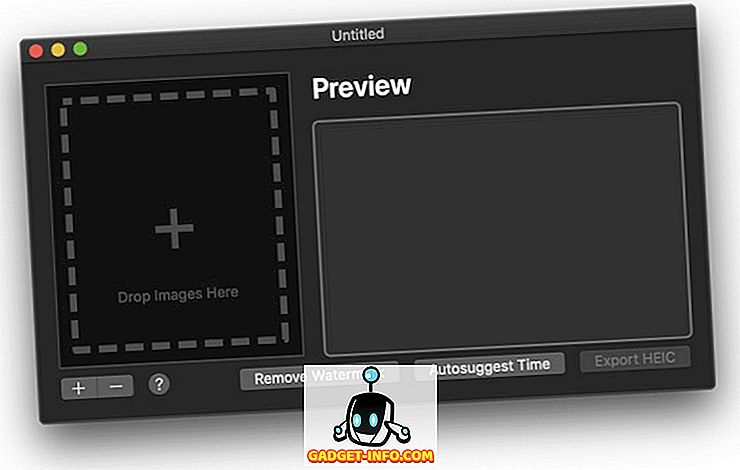
- الآن بعد أن أصبحت لديك خلفياتك ، ما عليك سوى سحبها وإفلاتها داخل منطقة الصور المسقطة كما هو موضح في الصورة أدناه . يمكنك اختيار العديد من الخلفيات كما تريد. عند إضافة المزيد من الخلفيات ، فإن الفاصل الزمني بين تغيير الخلفيات سينخفض.
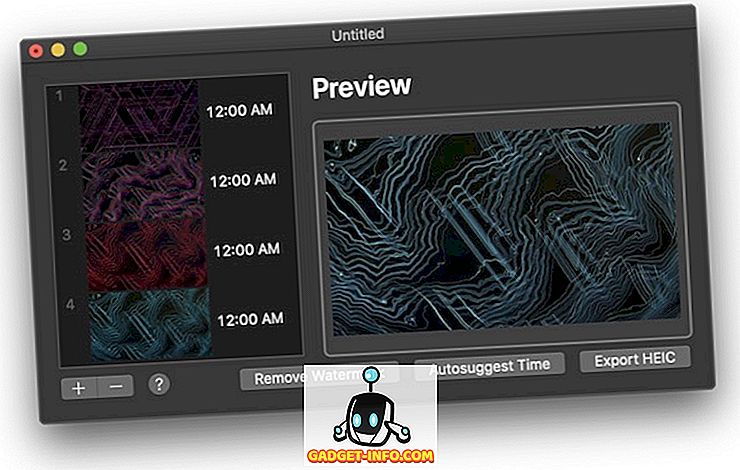
- بعد قيامك باستيراد خلفياتك ، انقر فوق الزر "وقت اقتراح تلقائي" لتعيين ختم زمني لكل خلفية . كما ترى ، تم تعيين خلفيات الشاشة الخاصة بي من الساعة 12 صباحًا حتى الساعة 6 مساءً.
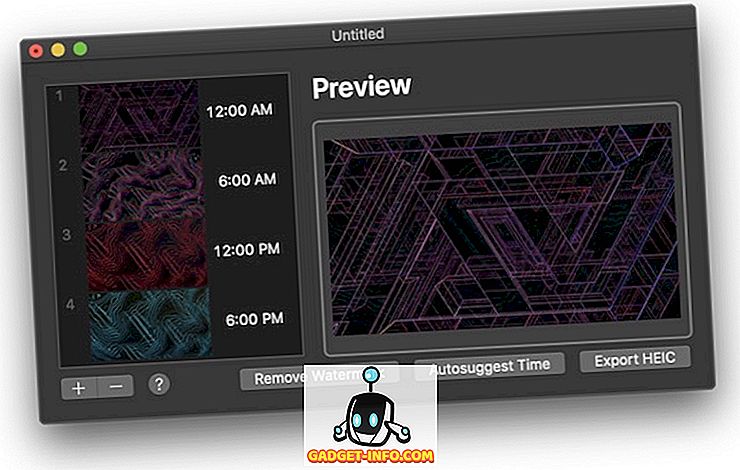
- الآن ، انقر على زر "تصدير HEIC" لتصدير خلفية ديناميكية.
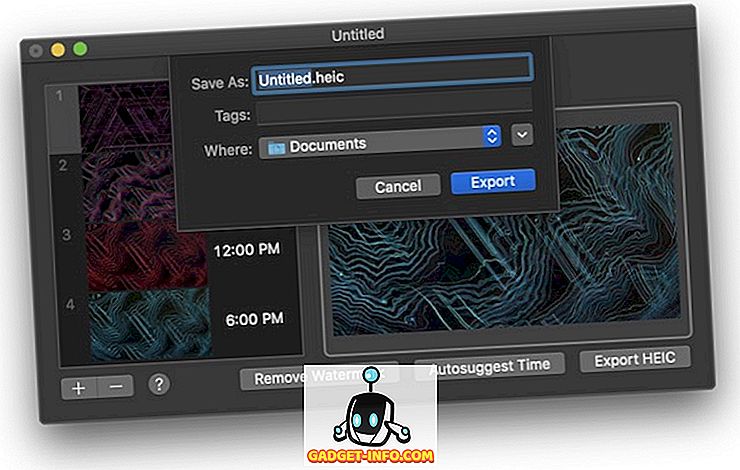
- بعد التصدير ، كل ما عليك فعله هو النقر بزر الماوس الأيمن على الصورة وتحديد الخدمات ← تعيين صورة سطح المكتب . الآن ، ستتغير خلفية الشاشة في الوقت المخصص تلقائيًا.
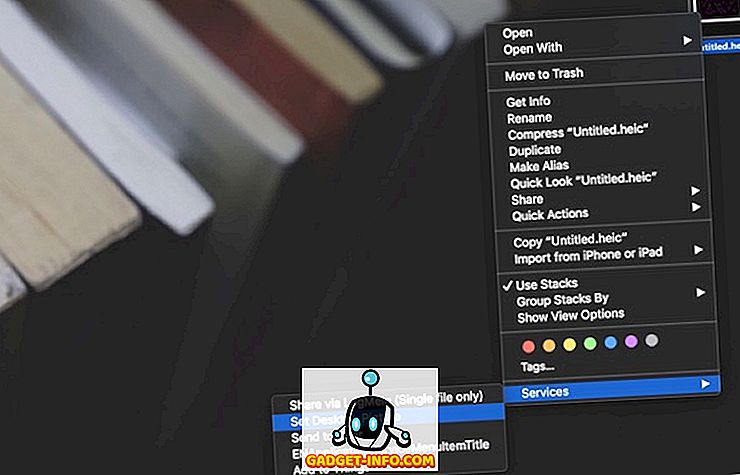
خلق خلفية ديناميكية في macOS Mojave
كما ترون ، من السهل جدًا إنشاء خلفية ديناميكية خاصة بك في MacOS Mojave. الشيء الوحيد الذي تحتاج إلى الاهتمام به هو الصور التي ستختارها كخلفيات ديناميكية. تحقق من التطبيق وشاركنا خلفياتك الديناميكية الخاصة بوضع العلامات على Twitter أو Instagram أو Facebook.